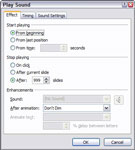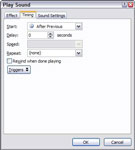Včasih želite, da se predvaja zvočna datoteka PowerPoint, medtem ko prikazujete več diapozitivov v svoji PowerPoint predstavitvi. PowerPoint ustavi zvok, ko se premaknete na naslednji diapozitiv. To vedenje lahko spremenite na dva načina. Najprej, če želite, da se zvok predvaja od trenutnega diapozitiva vse do konca oddaje, izberite zvok, pokličite zavihek Zvočna orodja na traku in nastavite možnost Predvajaj zvok na Predvajaj čez diapozitive.
Če želite več nadzora nad predvajanjem zvoka, sledite tem korakom:
1 Izberite ikono zvoka.
To pokliče kateri koli zvok, ki ga želite urediti.

2Izberite zavihek Animacije na traku in nato v skupini Animacije kliknite Animacija po meri.
Podokno opravil Animacija po meri se prikaže na desni strani diapozitiva.
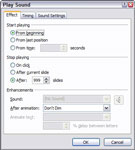
3 Kliknite puščico navzdol poleg elementa zvoka in nato v meniju, ki se prikaže, izberite Možnosti učinka.
To dejanje prikliče pogovorno okno Predvajaj zvok.
4Izberite možnost Po (v razdelku Ustavi predvajanje) in nato nastavite število diapozitivov, za katere želite, da se predvaja zvok.
Ko preštejete diapozitive, začnite šteti s diapozitivom, pri katerem je zvok vklopljen
5 Kliknite V redu.
Končal si!
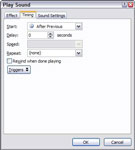
6(Izbirno) Z desno tipko miške kliknite Možnosti učinkov, da odprete pogovorno okno Predvajaj zvok, in kliknite zavihek Čas.
Nastavite možnost Ponovi.